Cách xem mật khẩu Wifi đã kết nối trên điện thoại, máy tính !
Bạn muốn xem lại WiFi mà bạn đã lưu mà không biết làm như thế nào? Thì ở bài viết này chúng ta cùng tìm hiểu về cách xem mật khẩu WiFi đã lưu trên điện thoại Android, iPhone cũng như trên máy tính nhé!
Hướng dẫn cách xem mật khẩu WiFi trên điện thoại
Cách xem mật khẩu WiFi đã lưu trên điện thoại Android
Bước 1: Bạn truy cập vào phần Cài đặt trên điện thoại > Chọn Kết nối.
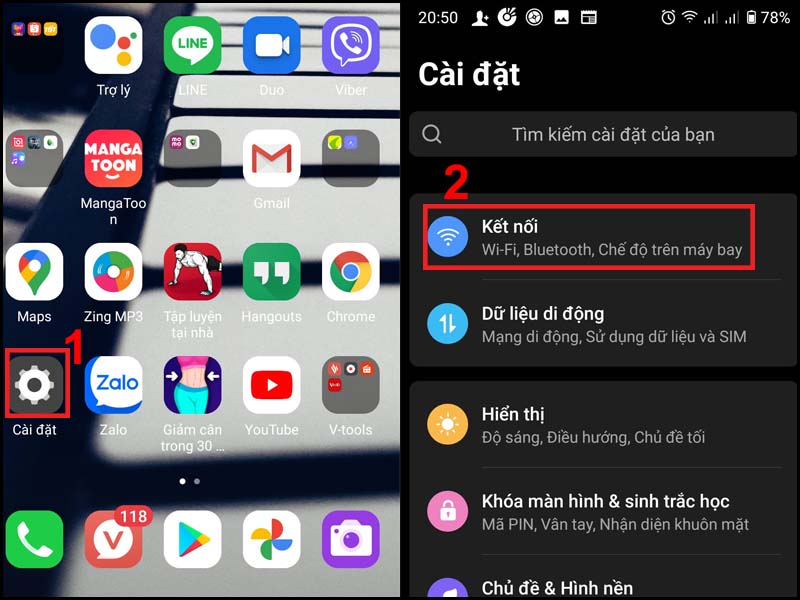
Bước 2: Trong phần Kết nối bạn chọn Wi-Fi > Chọn WiFi đã kết nối.
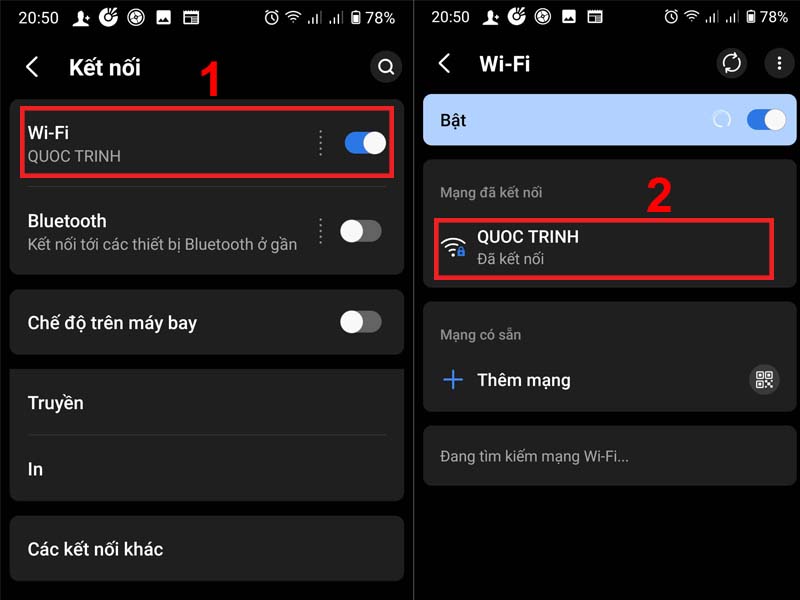
Bước 3: Sau khi đã chọn bạn sẽ thấy mục Chia sẻ > Ở phần mật khẩu WiFi bạn chọn vào biểu tượng hình mắt để hiện mật khẩu WiFi.
Khi chọn vào phần Chia sẻ các bạn sẽ phải xác minh bằng mã PIN, mật khẩu hoặc sinh trắc học trên điện thoại của bạn.
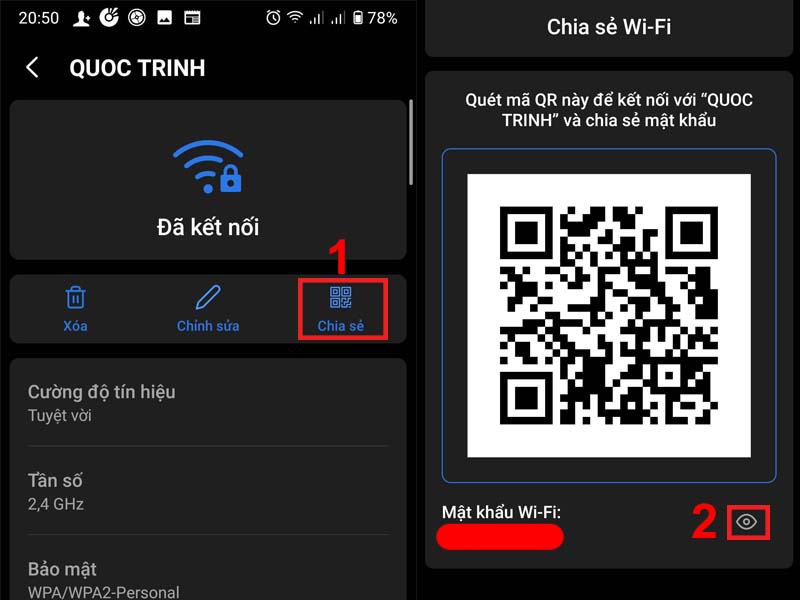
Cách xem mật khẩu WiFi đã lưu trên điện thoại iPhone
Bước 1: Bạn truy cập vào phần Cài đặt > Chọn Wi-Fi > nhấn vào biểu tượng chữ i như hình.
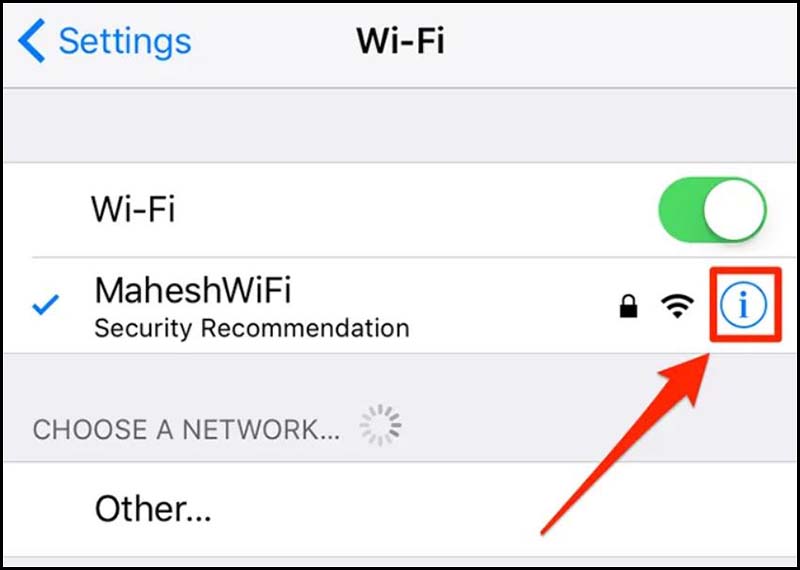
Bước 2: Bạn tìm đến mục IP ADDRESS (ĐỊA CHỈ IPV4) > Chọn copy dãy số phía sau Router (Bộ định tuyến).
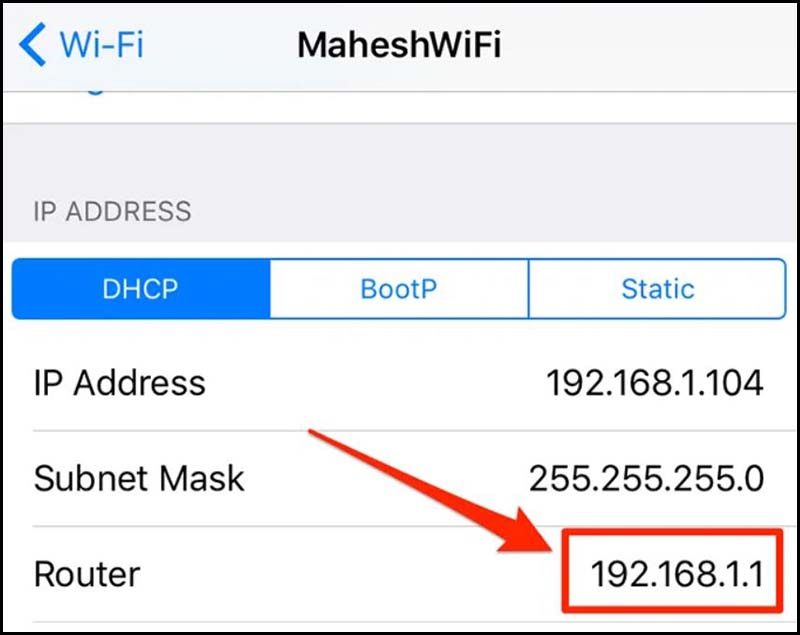
Bước 3: Mở trình duyệt web Safari hoặc Chrome > Dán dãy số vừa sao chép vào thanh địa chỉ để điều hướng đến màn hình đăng nhập Router > Đăng nhập bằng User Name và Password được ghi ở trên Modem WiFi.
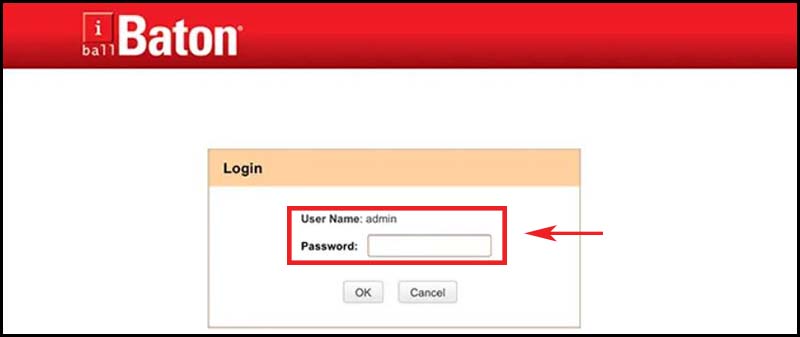
User Name và Password bạn có thể xem ở mặt dưới của Modem WiFi như hình dưới:
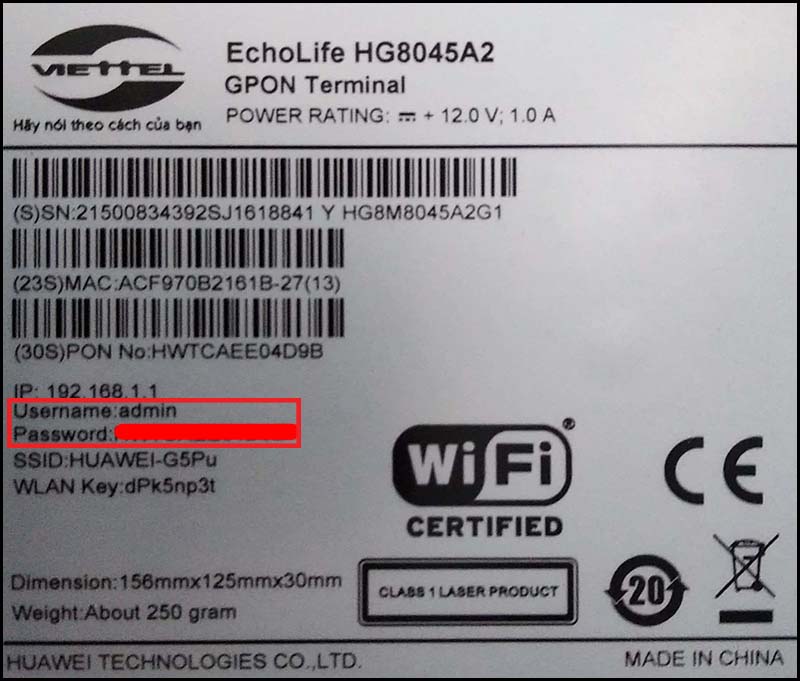
Bước 4: Ở bước này các bạn chọn tab Wireless hoặc Wireless Setting (Tùy vào Modem WiFi cảu từng nhà mạng) > Chọn Wireless Security. Copy mật khẩu và dán vào bất kì phần mềm văn bản nào để hiển thị.
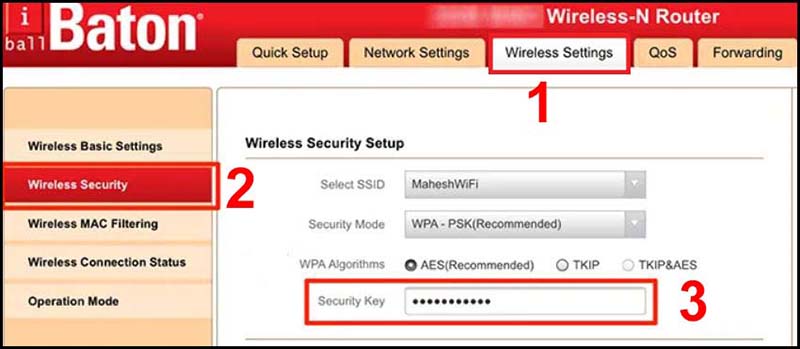
Hướng dẫn cách xem mật khẩu WiFi trên máy tính
Cách xem mật khẩu WiFi đã lưu trên máy tính Windows
Bước 1: Bạn mở Control friend.com.vnên thanh tìm kiếm.
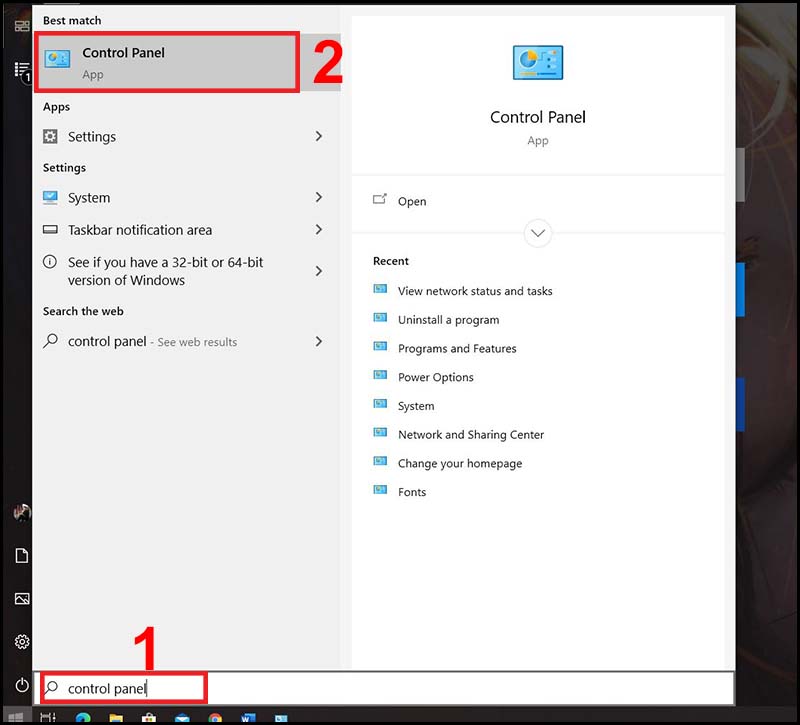
Bước 2: Trong cửa sổ Cotrol Panel, chọn View network status and tasks.
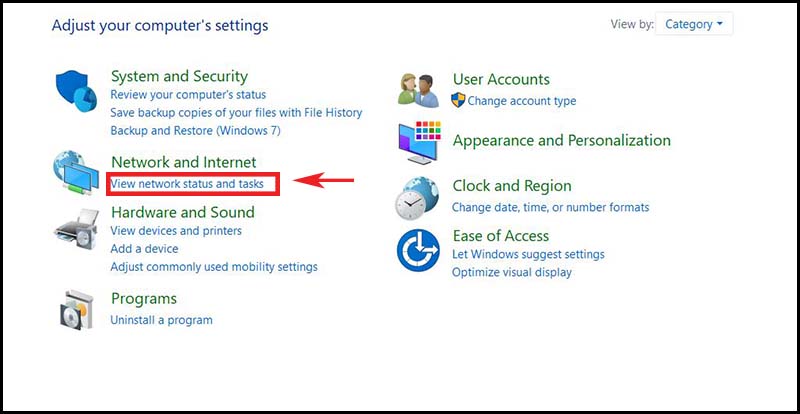
Nếu giao diện Cotrol Panel khác với hướng dẫn, ở phần View by các bạn chọn Category.
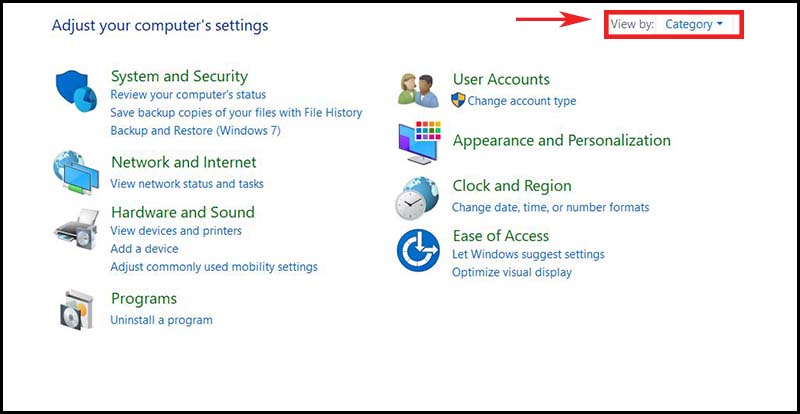
Bước 3: Bạn chọn Wi-Fi ở phần Connections > Chọn Wireless Properties.
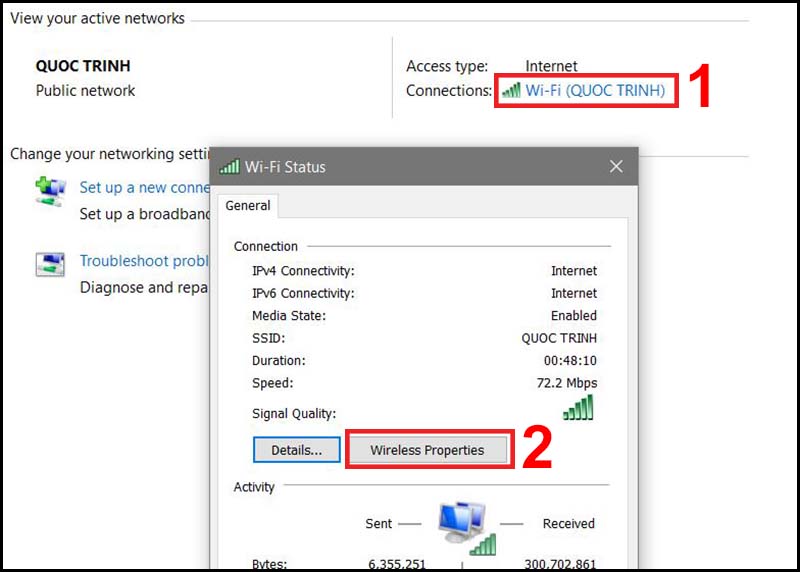
Bước 4: Ở cửa sổ Wireless Properties > Chọn tab Security > Tick vào Show characters để hiển thị mật khẩu.
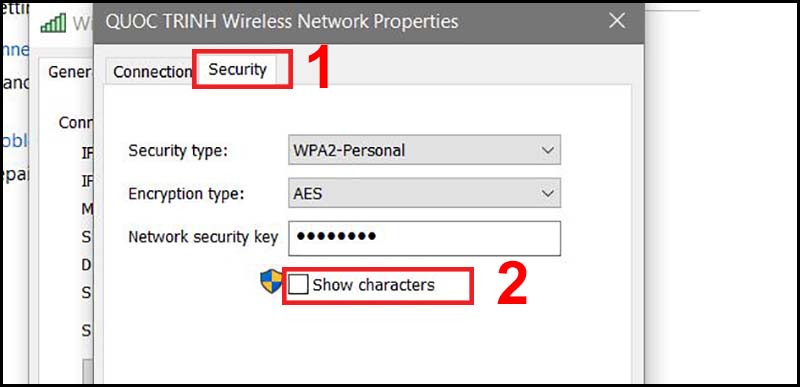
Cách xem mật khẩu WiFi đã lưu trên Macbook
Bước 1: Bạn mở Keychain Access bằng cách nhập từ khóa Keychain Access vào công cụ tìm kiếm trên Mac và click chọn.
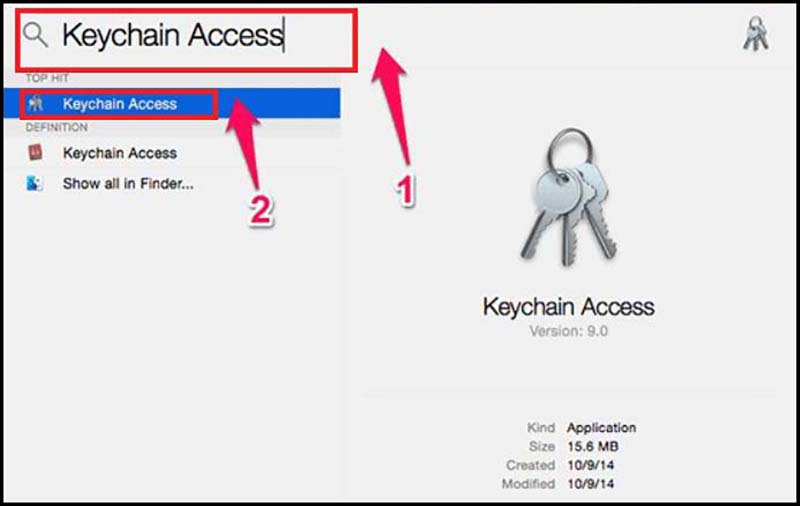
Bước 2: Tìm đến WiFi mà bạn muốn lấy mật khẩu > Nhấn chuột phải > Chọn Copy Password to Clipboard.
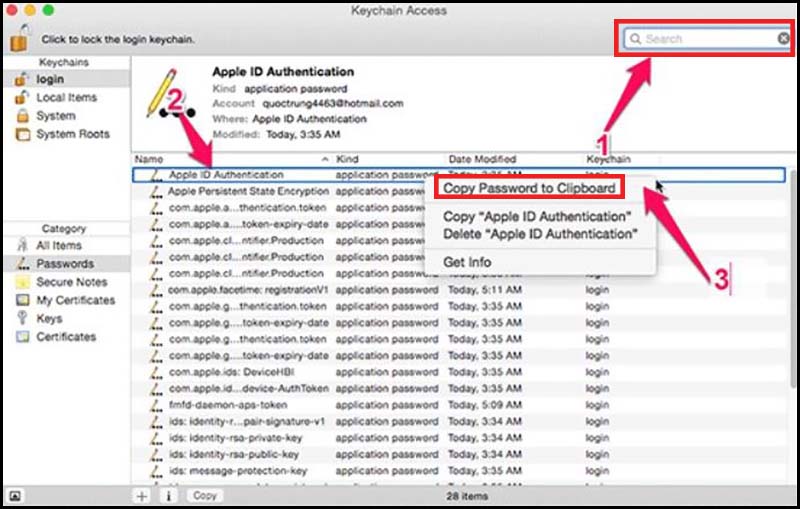
Bước 3: Nhập mật khẩu vào ô Password (nếu có) rồi sau đó nhấn Allow.
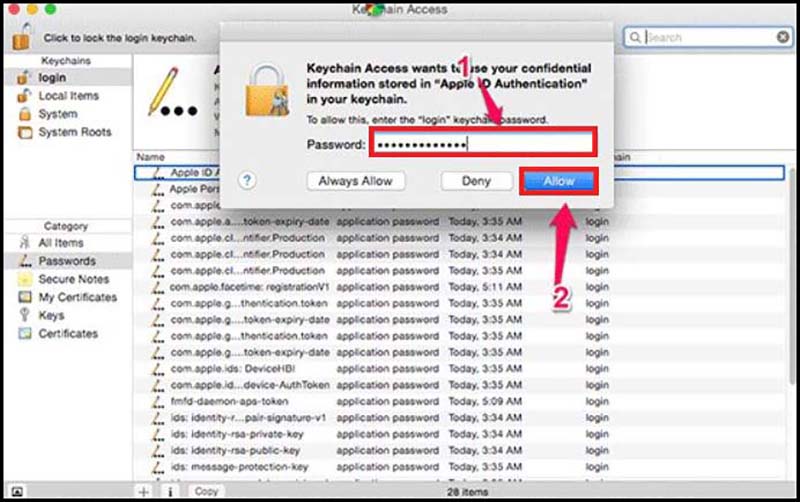
Bước 4: Bạn Copy mật khẩu WiFi và có thể dùng bất kì phần mềm văn bản nào để paste và xem mật khẩu nhé!
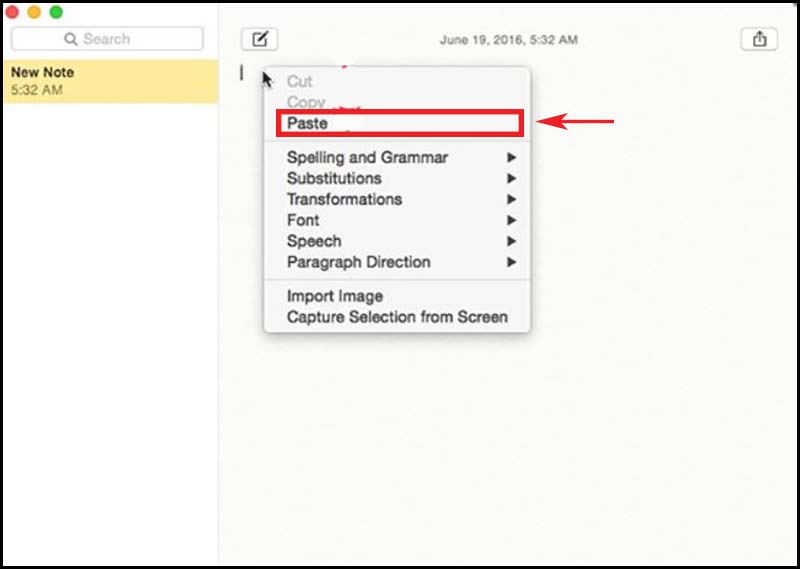
- Share CrocoBlock key trọn đời Download Crocoblock Free
- Cung cấp tài khoản nghe nhạc đỉnh cao Tidal Hifi – chất lượng âm thanh Master cho anh em mê nhạc.
- Apple chính thức phát hành iOS 14.2
- Need for Speed Games
- Những Câu Truyện Ma Có Thật Ở Bến Tre | Truyen Ma Co That
- Những App/website viết truyện kiếm tiền uy tín, tốt nhất Việt Nam
- Sửa, Thay chân sạc Samsung chính hãng, giá rẻ, lấy ngay
Bài viết cùng chủ đề:
-
Hill Climb Racing 2 Mod Apk 1.46.2 (Unlimited money) Download
-
Cách khắc phục không vào được máy khác trong mạng lan win 7 win 10
-
Samsung Galaxy S6 Edge Plus Chính hãng | Thegioididong.com
-
Tải game Nhất Nhì Ba game đánh bài Online giải trí trực tuyến – 8CHIASE.COM
-
Chọn màu xe hợp mệnh tuổi | OSUNO – KHÓA CHỐNG TRỘM OSUNO
-
Trung tâm tiếng Anh Ocean có tốt không? Có nên học không?
-
Cách kiểm tra thời gian sử dụng Windows – QuanTriMang.com
-
Top 5 ứng dụng tải phim Hot nên cài đặt cho điện thoại iPhone
-
[REMUX] Tổng hợp link tải phim Doremon 2006 – 2019 (lồng tiếng)
-
Làm Hồng Vùng Kín hiệu quả với dầu dừa | Eri International
-
Cách sửa tivi Samsung không xem được youtube thành công 100%
-
Cách sửa lỗi máy tính không tắt được nguồn thành công 100%
-
Background đảng
-
Driver Easy Pro 5.6.15 License Key & Crack Full Free Download
-
Cách lưu dữ liệu vào usb đơn giản -Acup.vn
-
Cách tăng lượt theo dõi trên Facebook nhanh chóng và hiệu quả – Thegioididong.com













